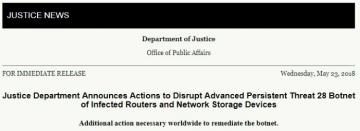Μπορεί να έχετε ακούσει για overclocking GPU για αύξηση της απόδοσης του παιχνιδιού. Η υποβολική τάση της GPU μπορεί να μειώσει την τάση που παρέχεται στην κάρτα γραφικών σας, μειώνοντας έτσι την κατανάλωση ενέργειας και τη θερμότητα που παράγεται ως αποτέλεσμα. Εάν γίνει σωστά, αυτό μπορεί να αποφέρει χαμηλότερες θερμοκρασίες λειτουργίας με ελάχιστη έως καθόλου επίδραση στο FPS του παιχνιδιού σας. Μερικές φορές μπορεί ακόμη και να σας βοηθήσει να εξαγάγετε κάποια επιπλέον απόδοση. Ας αναλύσουμε πώς να υποτονίσετε την GPU σας για να εξοικονομήσετε λογαριασμούς ρεύματος και να έχετε χαμηλότερες θερμοκρασίες.
FYI: Έχετε μια παλιά GPU; Ρίξτε μια ματιά στο δικό μας οδηγός αγοραστή κάρτας γραφικών για να πάρετε μια αναβάθμιση.
Περιεχόμενο
- Τι χρειάζεστε για την υποβολτοποίηση GPU;
- Πώς να κάνετε Undervolt GPU με το MSI Afterburner
- Πράγματα που πρέπει να θυμάστε με το GPU Undervolting
Τι χρειάζεστε για την υποβολτοποίηση GPU;
Για να αλλάξετε τις ρυθμίσεις τάσης και συχνότητας της GPU Nvidia ή AMD, πρέπει να κάνετε λήψη της πιο πρόσφατης έκδοσης του
MSI Afterburner. Για να ελέγξετε τη σταθερότητα του undervolt, κατεβάστε ένα δωρεάν εργαλείο συγκριτικής αξιολόγησης, όπως π.χ Unigine Υπέρθεση.Δεν θα προτείνω εργαλεία όπως το Unigine Heaven ή το Furmark, λόγω των μη ρεαλιστικών τους τεστ αντοχής (πολύ μαλακό ή πολύ σκληρό). Ωστόσο, θα πρέπει να δοκιμάσετε τη σταθερότητα της GPU σε πραγματικά σενάρια παιχνιδιών, καθώς ακόμη και οι GPU που είναι σταθερές κατά τη διάρκεια των σημείων αναφοράς Superposition μπορεί να διακοπούν μετά από 30 λεπτά έως μία ώρα μιας απαιτητικής περιόδου λειτουργίας.
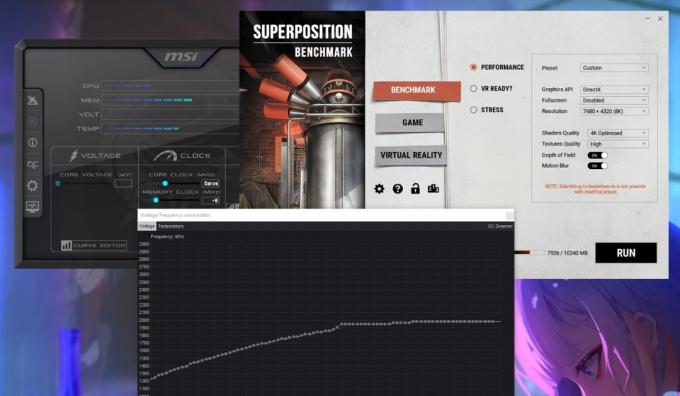
Αφού κατεβάσετε τα πάντα, συνεχίστε με την κατανόηση ότι η χαμηλή τάση μπορεί να προκαλέσει κάποια περίεργα προβλήματα με το σύστημά σας. Εάν υποβάλετε υπερβολική τάση στη GPU σας, μπορεί να προκληθούν τεχνουργήματα GPU, σφάλματα εφαρμογής και τερματισμοί λειτουργίας του συστήματος. Αλλά, εάν ακολουθήσετε προσεκτικά τις οδηγίες, αυτά τα ζητήματα θα είναι προσωρινά.
Καλό να ξέρω: χρειάζεστε τις καλύτερες δυνατές θερμοκρασίες GPU; Ψύξτε με νερό τη GPU σας για καλύτερη απόδοση.
Πώς να κάνετε Undervolt GPU με το MSI Afterburner
Το MSI Afterburner είναι ένα από τα πιο απλά εργαλεία για overclock και undervolt της GPU σας, εκτός από το να σας βοηθάει παρακολουθήστε την απόδοση του παιχνιδιού με το RivaTuner. Λειτουργεί τόσο σε κάρτες γραφικών Nvidia όσο και σε κάρτες γραφικών AMD και είναι δωρεάν στη χρήση. Σημειώστε ότι για ορισμένες παλαιότερες GPU, όπως η σειρά 900 της Nvidia και παλαιότερες κάρτες, ενδέχεται να μην δείτε την πλήρη λίστα ρυθμίσεων στο Afterburner. Εξακολουθείτε να μπορείτε να υποβοηθήσετε τεχνικά τέτοιες κάρτες, αλλά το Afterburner δεν το υποστηρίζει πλήρως.
Πριν ξεκινήσετε, είναι σημαντικό να εκτελέσετε το σημείο αναφοράς Unigine Superposition για να έχετε μια αίσθηση της απόδοσης της stock GPU σας.
Για να το κάνετε αυτό, εγκαταστήστε το Unigine Superposition, ξεκινήστε το, επιλέξτε Σημείο αναφοράς -> Απόδοση, στη συνέχεια επιλέξτε την επιθυμητή προεπιλογή. Με βάση την ανάλυση της οθόνης σας και τη χρήση της VRAM που εμφανίζεται στο παράθυρο, επιλέξτε τη σωστή προεπιλογή για να ελέγξετε επαρκώς την GPU σας.
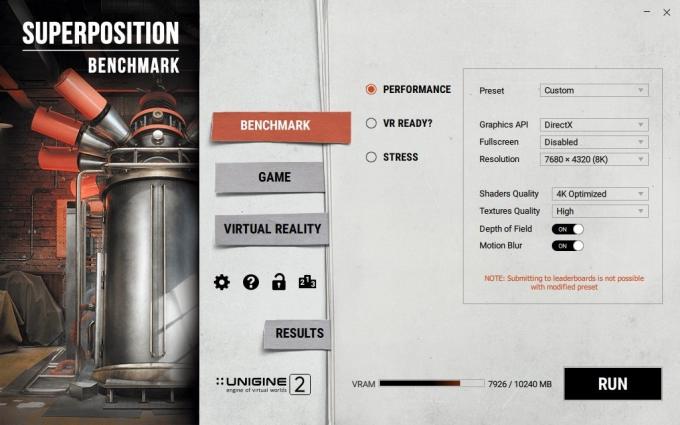
Υπάρχει επίσης ένα Εθιμο επιλογή στο Προκαθορισμένη αναπτυσσόμενο για να σας επιτρέψει πιο αναλυτικό έλεγχο. Εάν έχετε GPU VRAM 6 GB ή χαμηλότερη, επιλέξτε το Βελτιστοποιημένο 4K προκαθορισμένο. Για σύγχρονες GPU, όπως οι σειρές RTX 3000 και RX 6000 και νεότερες, είναι προτιμότερο να επιλέξετε Εθιμο προκαθορίστε και επιλέξτε μια ρύθμιση που είναι εντός του ορίου VRAM σας αλλά αρκετά υψηλή για να σας δώσει ένα πιο ρεαλιστικό σημείο αναφοράς.
Τέλος, κατεβάστε HWiNFOκαι συνεχίστε να λειτουργεί στο παρασκήνιο για να ανατρέξετε σε αυτό αργότερα για να ελέγξετε τη μέγιστη συχνότητα και την αντίστοιχη τάση που έφτασε η GPU σας κατά τη διάρκεια της συγκριτικής αξιολόγησης.
Κρατήστε κλειστά τυχόν επιπλέον προγράμματα πριν ξεκινήσετε το σημείο αναφοράς. Τέλος, κάντε κλικ ΤΡΕΞΙΜΟ για να ξεκινήσει το σημείο αναφοράς. Μην διακόπτετε το σημείο αναφοράς μεταβαίνοντας σε οποιοδήποτε άλλο πρόγραμμα, καθώς αυτό θα το ματαιώσει. Περιμένετε να τελειώσει και αποθηκεύστε ένα στιγμιότυπο οθόνης των αποτελεσμάτων για αργότερα. Ελέγξτε το HWiNFO για το Ανώτατο όριο αξία στο Τάση πυρήνα GPU και Ρολόι GPU σειρές. Σημειώστε αυτά.

Εκκινήστε το MSI Afterburner για να ξεκινήσετε την κλήση σε μια νέα, μειωμένη τάση για την GPU σας. Σύμφωνα με το Τάση ενότητα, κάντε κλικ Curve Editor για να ανοίξετε την καμπύλη τάσης-συχνότητας σε νέο παράθυρο.

Αυτή η καμπύλη σάς λέει τις διάφορες τάσεις (άξονας Χ) που απαιτούνται για τη διατήρηση των αντίστοιχων συχνοτήτων (άξονας Υ) για την GPU σας.
Στο παράδειγμά μου, η μέγιστη συχνότητα ή Ρολόι GPU Η GPU μου ενισχύθηκε στα 1965 MHz, όπως φαίνεται από το HWiNFO. Για τη μέγιστη συχνότητα στην περίπτωσή σας, βρείτε το τετράγωνο στο γράφημα που ταιριάζει περισσότερο με αυτόν τον αριθμό. Θα υπάρχει ένας αντίστοιχος αριθμός τάσης τονισμένο στον άξονα Χ (1081 mV στο παράδειγμά μου). Ο στόχος μας είναι να μειώσουμε αυτήν την τάση, αλλά να κάνουμε τη GPU να λειτουργεί με ή γύρω από την ίδια μέγιστη συχνότητα που λειτουργούσε πριν από την υποβολτ.
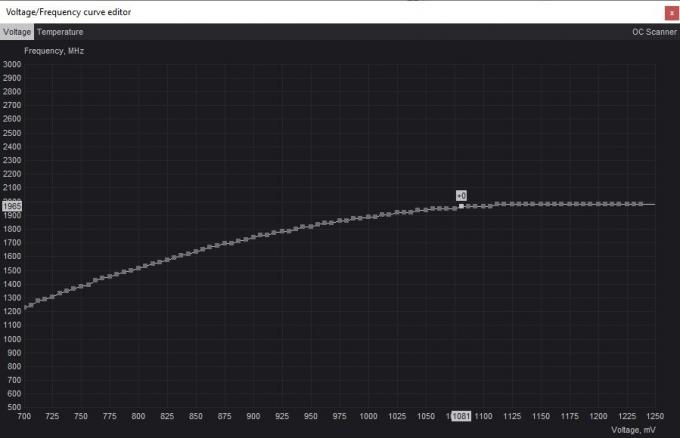
Για να καλέσετε χαμηλότερη τάση, είναι καλύτερο να ξεκινήσετε με μια μικρή αύξηση, ας πούμε, 25mV έως 50mV, για να διασφαλίσετε τη σταθερότητα και να αποφύγετε την υπερβολική υποτάση με μία κίνηση. Για να είναι απλά τα πράγματα, στρογγυλοποιήστε το στο πλησιέστερο βήμα 25 mV. Θα ξεκινήσω επιλέγοντας 1050 mV ως τον πρώτο αριθμό τάσης που θα δοκιμάσω.
Για να εισάγετε αυτήν τη χαμηλότερη τάση, κάντε κλικ στο τετράγωνο που αντιστοιχεί στην τάση που θέλετε να καλέσετε. Θα δείτε ότι μια νέα, χαμηλότερη συχνότητα θα επισημανθεί στον άξονα Υ. Για να ενεργοποιήσετε τη GPU να λειτουργεί στην αρχική συχνότητα στη νέα τάση, αρχίστε να πατάτε Πάνω στο πληκτρολόγιο έως ότου η συχνότητα στον άξονα Υ ταιριάζει με την αρχική μέγιστη συχνότητα.
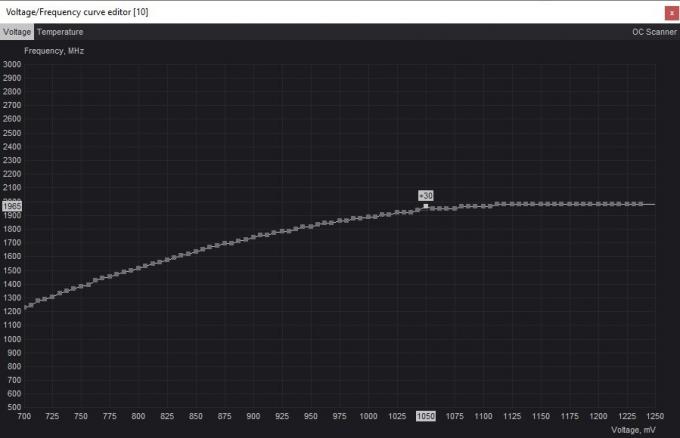
Για να αποθηκεύσετε αυτές τις ρυθμίσεις, μεταβείτε στο κύριο παράθυρο Afterburner και κάντε κλικ στο Ισχύουν κουμπί για να εφαρμόσετε τις νέες ρυθμίσεις τάσης και συχνότητας. Το Afterburner θα προσαρμόσει αυτόματα την καμπύλη τάσης-συχνότητας με βάση αυτήν τη ρύθμιση για να διασφαλίσει ότι η GPU σας δεν υπερβαίνει τη μέγιστη συχνότητα που επιλέξατε. Κάντε κλικ στο Αποθηκεύσετε και μετά επιλέξτε ένα από τα προφίλ στα δεξιά για να αποθηκεύσετε τις ρυθμίσεις σας.

Θα χρειαστεί να δοκιμάσετε τη σταθερότητα του undervolt εκτελώντας ξανά το σημείο αναφοράς Unigine Superposition. Πριν το κάνετε αυτό, φροντίστε να πατήσετε το Επαναφορά κουμπί (εικονίδιο ρολογιού) στο HWiNFO για να διαγράψετε το Ελάχιστο/Μέγιστο/Μέσο αξίες για το Θερμοκρασία, Τάση πυρήνα, και Ρολόι GPU.
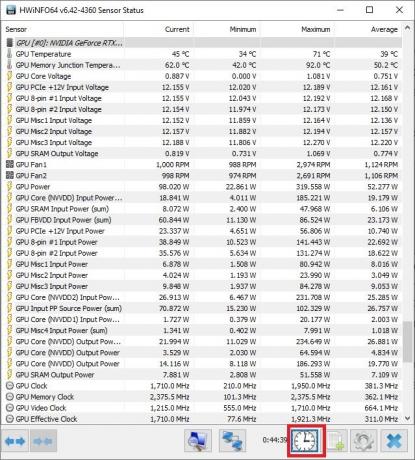
Εκτελέστε το benchmark με τις ίδιες ρυθμίσεις για να δείτε εάν υπάρχουν παράξενα γραφικά τεχνουργήματα, τραύλισμα - ή χειρότερα - σφάλματα κατά τη διάρκεια του benchmark. Εάν ολοκληρωθεί χωρίς προβλήματα, το undervolt σας είναι δοκιμαστικά σταθερό στις τρέχουσες ρυθμίσεις. Μπορείτε να ελέγξετε το HWiNFO για να ελέγξετε τη μέγιστη θερμοκρασία στην οποία φτάνει η κάρτα σας και εάν η μέγιστη συχνότητα ταιριάζει με αυτό που είχατε ορίσει στο Afterburner.

Δοκιμάστε χαμηλότερη τάση ακολουθώντας ξανά την ίδια διαδικασία. Πριν από αυτό, πατήστε το Επαναφορά κουμπί στο Afterburner για να επαναφέρετε τα πάντα στις ρυθμίσεις αποθέματος.

Επιστρέψτε στο πρόγραμμα επεξεργασίας καμπυλών και επιλέξτε ένα τετράγωνο που αντιστοιχεί σε ακόμη χαμηλότερη τάση, επιλέγοντας μια τιμή 25 mV ή 50 mV χαμηλότερη από πριν. Σύρετε το τετράγωνο προς τα πάνω για να ταιριάζει με τη στοχευμένη μέγιστη συχνότητα, όπως και πριν, και εφαρμόστε τις ρυθμίσεις στο Afterburner. Αυτή τη φορά, αποθηκεύστε τις ρυθμίσεις σε ένα διαφορετικό προφίλ, έτσι ώστε να έχετε το προηγούμενο σταθερό προφίλ υπό τάση για να επιστρέψετε εάν αυτό διακόψει το σημείο αναφοράς.
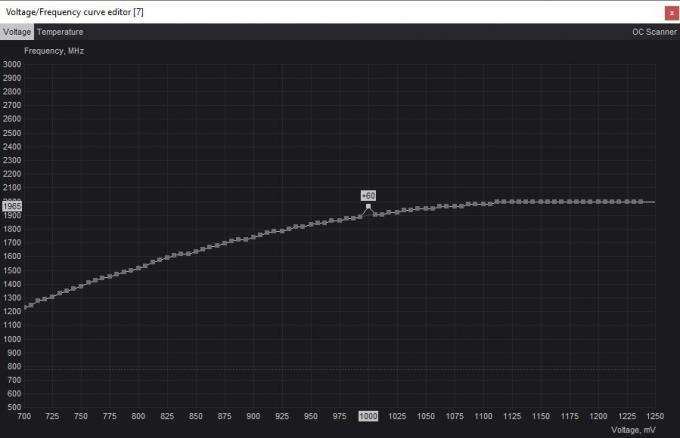
Εκτελέστε ξανά το σημείο αναφοράς Superposition για να δείτε εάν αυτή η χαμηλότερη τάση είναι σταθερή. Εάν αντιμετωπίσετε προβλήματα, μπορείτε να επιστρέψετε στην προηγούμενη σταθερή ρύθμιση ή να συνεχίσετε να πειραματίζεστε με χαμηλότερη τάση, εάν το σημείο αναφοράς ολοκληρωθεί χωρίς προβλήματα. Συνεχίστε να επαναλαμβάνετε αυτή τη διαδικασία μέχρι να βρείτε τη χαμηλότερη δυνατή τάση στην οποία είναι σταθερή η κάρτα σας.
Τέλος, θα πρέπει πάντα να δοκιμάζετε το τελικό σας undervolt τρέχοντας τα παιχνίδια που παίζετε τακτικά (για περίπου μία ώρα), καθώς ορισμένα undervolt είναι σταθερά σε σημεία αναφοράς αλλά ασταθή κατά τη διάρκεια του παιχνιδιού. Αυτό θα σας δώσει πρόσθετες πληροφορίες που θα σας βοηθήσουν να τροποποιήσετε τις ρυθμίσεις τάσης στο Afterburner.

Ελέγξτε το HWiNFO για να συγκρίνετε τις τιμές μέγιστης θερμοκρασίας και κατανάλωσης ισχύος για τη GPU σας στις ρυθμίσεις αποθέματος και στις σταθερές ρυθμίσεις υποβολτ. Αυτό θα δείξει πόσο επιτυχημένη ήταν η διαδικασία υποτάσεως της GPU.
Πράγματα που πρέπει να θυμάστε με το GPU Undervolting
Εάν είστε παίκτης υπολογιστή για κάποιο χρονικό διάστημα, πιθανότατα το έχετε πειράξει Overclocking και/ή undervolting CPU. Ενώ το overclocking της CPU έχει σίγουρα κάποια πλεονεκτήματα, υπερχρονισμός της GPU σας Αντίθετα, είναι πιθανό να σας δώσει μεγαλύτερη ώθηση στην απόδοση του παιχνιδιού, ειδικά σε υψηλότερες αναλύσεις όπου τα παιχνίδια τείνουν να είναι πιο συνδεδεμένα με GPU.
Παρόμοια με το overclocking της GPU, η μείωση της τάσης της GPU σας περιλαμβάνει επίσης την αλλαγή των ρυθμίσεων ισχύος, αλλά αποφέρει ένα διαφορετικό σύνολο πλεονεκτημάτων.
- Αντί να αυξάνει την τάση και τη συχνότητα παράλληλα, η υποτάση μειώνει την τάση όσο το δυνατόν περισσότερο χωρίς να αντιμετωπίζει προβλήματα αστάθειας.
- Είναι ασφαλές να υπονομεύσετε την GPU σας, καθώς τυχόν γραφικά σφάλματα ή σφάλματα που αντιμετωπίζετε είναι προσωρινά και η GPU σας απλώς θα ματαιώσει το παιχνίδι ή την εφαρμογή προτού καταστραφεί. Αν συνεχίσεις να βλέπεις Δημιουργία GPU Ακόμη και μετά την επαναφορά στις ρυθμίσεις αποθέματος, ενδέχεται να υπάρχουν άλλα ζητήματα που επηρεάζουν την κάρτα γραφικών σας.
- Είναι ένας τακτοποιημένος τρόπος λειτουργίας της GPU σας πιο δροσερή από το συνηθισμένο, επεκτείνοντας έτσι τη διάρκεια ζωής της, ενώ παράλληλα απολαμβάνετε τα παιχνίδια σας με την ίδια απόδοση όπως πριν.
- Πρέπει να επιτύχετε μια ιδανική ισορροπία μεταξύ τάσης και συχνότητας με κάποιες δοκιμές και σφάλματα. Παρά τη μείωση της ισχύος που αντλεί η GPU σας, δεν θέλετε να περιορίσετε πολύ την απόδοσή της. Σε τελική ανάλυση, δεν θέλετε να θυσιάσετε πάρα πολύ τα FPS σας απλώς για να τρέξετε την GPU σας λίγο πιο δροσερή.

Εξοικονόμηση ενέργειας GPU χωρίς πτώση απόδοσης
Ανάλογα με την κάρτα γραφικών σας, ο χώρος κεφαλής σας θα διαφέρει. Αλλά σχεδόν σίγουρα μπορείτε να ρίξετε τις θερμοκρασίες της GPU και την κατανάλωση ενέργειας κατά μερικούς βαθμούς σε οποιαδήποτε κάρτα. Σε ορισμένες περιπτώσεις, το undervolting σάς επιτρέπει να βελτιώσετε την απόδοση επιτρέποντας στη GPU σας να επιτύχει ένα πιο σταθερό ρολόι boost, βελτιώνοντας τους χρόνους καρέ και το ελάχιστο FPS. Ακόμα κι αν τα αποτελέσματά σας δεν είναι τα καλύτερα, μια πιο δροσερή GPU φαίνεται καλύτερη από μια πιο ζεστή, συμβάλλοντας στη μεγαλύτερη διάρκεια ζωής της κάρτας γραφικών σας. Εάν αντιμετωπίζετε προβλήματα με την κάρτα γραφικών σας, μπορούμε να σας βοηθήσουμε να διαγνώσετε ένα κάρτα γραφικών δεν λειτουργεί μπορεί να σας βοηθήσει να το διαγνώσετε.
Πίστωση εικόνας: Ξεβιδώστε. Όλα τα στιγμιότυπα οθόνης από τον Tanveer Singh.
Εγγραφείτε στο ενημερωτικό μας δελτίο!
Τα τελευταία μας σεμινάρια παραδίδονται απευθείας στα εισερχόμενά σας